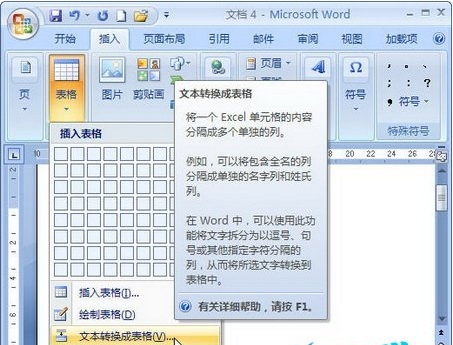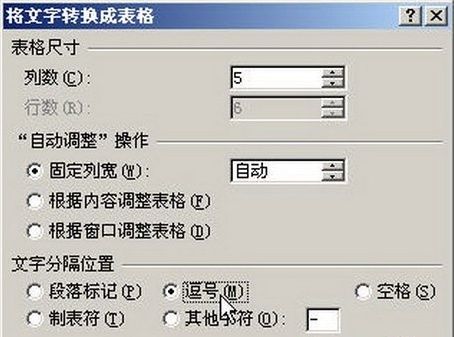如何将Word2010文字转换为表格方法(word)教程 |
您所在的位置:网站首页 › 文本转化为表格时的分隔符 › 如何将Word2010文字转换为表格方法(word)教程 |
如何将Word2010文字转换为表格方法(word)教程
|
在Word2010文档中,有一个可以快捷地将文字转换成表格的功能, 其关键在于使用分隔符号将文本合理分隔。 Word2010能够识别常见的分隔符,例如段落标记(用于创建表格行)、制表符和逗号(用于创建表格列)。例如,对于只有段落标记的多个文本段落,Word2010可以将其转换成单列多行的表格;而对于同一个文本段落中含有多个制表符或逗号的文本,Word2010可以将其转换成单行多列的表格;包括多个段落、多个分隔符的文本则可以转换成多行、多列的表格。
在Word2007中将文字转换成表格的步骤如下所述: 第1步,打开Word2010文档,为准备转换成表格的文本添加段落标记和分割符(建议使用最常见的逗号分隔符,并且逗号必须是英文半角逗号),并选中需要转换成的表格的所有文字,如图1所示。 图1 为文本添加分隔符 小提示:如果不同段落含有不同的分隔符,则Word2010会根据分隔符数量为不同行创建不同的列。 第2步,在“插入”功能区的“表格”分组中单击“表格”按钮,并在打开的表格菜单中选择“文本转换成表格”命令,如图2所示。
图2 选择“文本转换成表格”命令 第3步,打开“将文字转换成表格”对话框。在“列数”编辑框中将出现转换生成表格的列数,如果该列数为1(而实际应该是多列),则说明分隔符使用不正确(可能使用了中文逗号),需要返回上面的步骤修改分隔符。在“自动调整”操作区域可以选中“固定列宽”、“根据内容调整表格”或“根据窗口调整表格”单选框,用以设置转换生成的表格列宽。在“文字分隔位置”区域自动选中文本中使用的分隔符,如果不正确可以重新选择。设置完毕单击“确定”按钮,如图3所示。
图3 “将文字转换成表格”对话框 转换生成的表格如图4所示。 图4 文本转换生成的表格 |
【本文地址】
今日新闻 |
推荐新闻 |